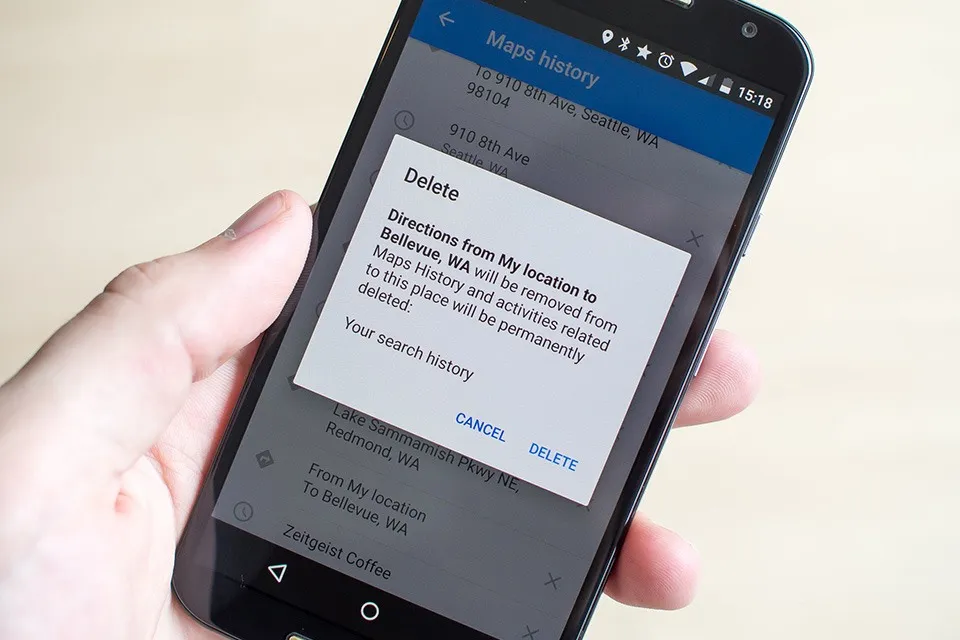Không phải tất cả những nơi bạn đến thăm nên được ghi nhớ và việc xoá chúng sẽ giúp bạn bảo vệ thông tin cá nhân của mình. Dưới đây là cách xóa lịch sử tìm kiếm trên Google Maps mà bạn có thể áp dụng.
Khi nói đến chỉ đường và điều hướng, Google Maps là một trong những ứng dụng bản đồ phổ biến nhất trên toàn cầu. Không chỉ giúp bạn dễ dàng khám phá các địa điểm mới, ứng dụng này còn có khả năng ghi nhớ những địa điểm bạn đã tìm kiếm, chia sẻ và đánh giá.
Bạn đang đọc: Mách bạn 3 cách xóa lịch sử tìm kiếm trên Google Maps
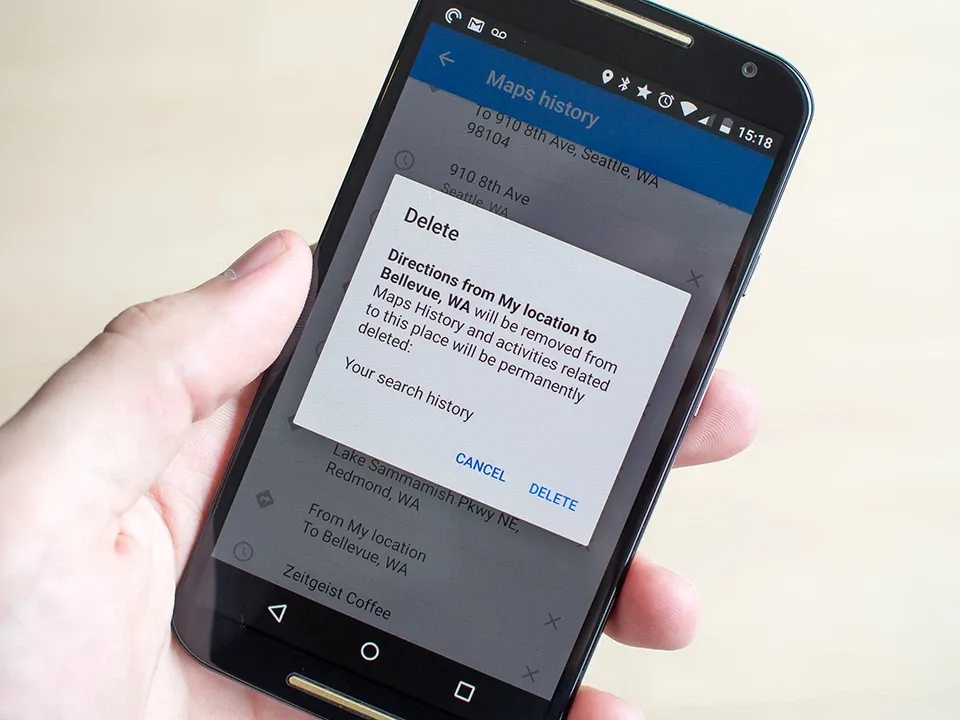
Tuy nhiên, không phải tất cả những nơi bạn đến thăm hoặc tìm kiếm nên được ghi nhớ lại trên Google Maps vì chúng có thể làm lộ thông tin cá nhân mà bạn không muốn người khác nhìn thấy. Vậy làm thế nào để xóa lịch sử tìm kiếm trên Google Maps?
Nhìn chung, bạn có thể dễ dàng xóa lịch sử tìm kiếm trên Google Maps thông qua ứng dụng Android và iOS cũng như trên trình duyệt dành cho máy tính để bàn. Điều đó đảm bảo những địa điểm “bí mật” của bạn sẽ không xuất hiện trong các tìm kiếm gần đây.
Việc bạn thực hiện quá trình xóa lịch sử tìm kiếm trên Google Maps từ thiết bị nào không quan trọng vì dữ liệu sẽ bị xoá khỏi máy chủ của Google. Điều đó cũng có nghĩa là việc xóa dữ liệu trên máy tính sẽ khiến dữ liệu đó biến mất khỏi điện thoại hoặc máy tính bảng của bạn. Ngoài ra, quá trình này sẽ không ảnh hưởng đến những địa điểm bạn đã xem hoặc thêm vào danh sách và chỉ xóa chúng khỏi các mục đã tìm kiếm của bạn.
Xóa lịch sử tìm kiếm trên Google Maps từ thiết bị Android
Điện thoại hoặc máy tính bảng Android sẽ được cài đặt sẵn ứng dụng Google Maps. Vì vậy, bạn sẽ không cần tải về ứng dụng bản đồ của Google và chỉ cần làm theo các bước sau để xoá lịch sử tìm kiếm:
- Mở Google Maps trên điện thoại của bạn.
- Nhấn vào ảnh hồ sơ của bạn ở góc trên bên phải.
- Nhấn Settings.
- Nhấn vào Maps history.
- Xác nhận danh tính của bạn bằng cách nhấn vào nút Verify.
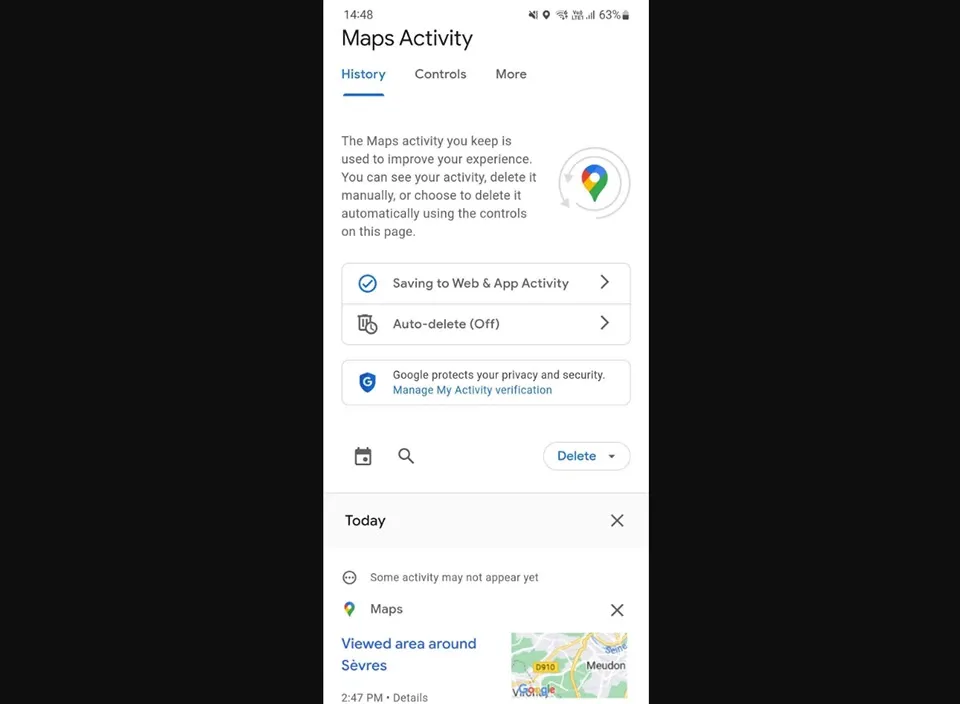
- Trang Maps Activity sẽ hiển thị các tương tác gần đây của bạn với Google Maps bao gồm các hoạt động như tìm kiếm địa điểm, chia sẻ chỉ đường…
- Để truy cập lịch sử của bạn từ một ngày cụ thể, bạn chỉ cần hãy nhấn vào biểu tượng lịch ở góc trên bên trái.
- Để xóa một hoạt động, hãy nhấn vào X bên cạnh một mục nào đó.
- Để xóa hàng loạt những hoạt động tìm kiếm trên Google Maps, bạn hãy chạm vào nút Delete ở góc trên bên phải và chọn khung thời gian mà bạn muốn hoạt động của mình bị xoá. Đây cũng là nơi bạn có thể xóa tất cả lịch sử tìm kiếm của mình.
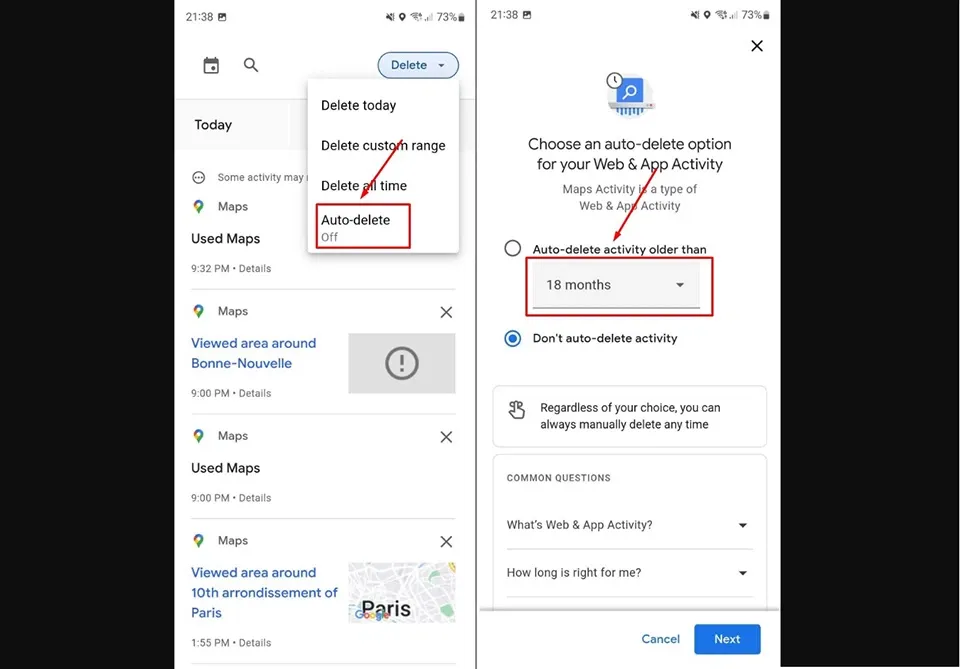
- Để tự động xóa hoạt động của bạn sau một khoảng thời gian nhất định, hãy nhấn vào Auto-delete.
Xóa lịch sử tìm kiếm trên Google Maps từ iPhone hoặc iPad
Về cơ bản, các thao tác xoá lịch sử tìm kiếm trên Google Maps từ iPhone hoặc iPad cũng tương tự như trên Android. Nếu iPhone hoặc iPad của bạn chưa có ứng dụng bản đồ của Google, bạn hãy tải nó về từ cửa hàng App Store của Apple. Các bước thực hiện như sau:
- Mở ứng dụng Google Maps trên iPhone hoặc iPad.
- Nhấn vào ảnh hồ sơ của bạn ở góc trên bên phải của ứng dụng.
- Chọn Settings > Maps History.
- Chọn Delete activity by trong thanh tìm kiếm ở đầu ứng dụng.
- Chọn Delete by date nếu bạn chỉ muốn xóa một phần lịch sử tìm kiếm trên Google Maps.
- Chọn All time nếu bạn muốn xoá mọi dữ liệu tìm kiếm trên Google Maps.
- Nhấn Delete để xác nhận lựa chọn của bạn.
Xóa lịch sử tìm kiếm trên Google Maps từ máy tính
Các bước của quy trình xoá lịch sử tìm kiếm trên Google Maps từ máy tính cũng khá đơn giản:
- Mở Google Maps bằng trình duyệt web của máy tính, sau đó bạn hãy đăng nhập vào tài khoản Google của mình.
- Nhấn vào biểu tượng menu có ba dấu gạch ngang xếp chồng lên nhau ở góc trên bên trái.
- Nhấn vào Maps Activity.
- Xác nhận danh tính của bạn bằng cách nhấn vào nút Verify.
Tìm hiểu thêm: Gợi ý top 8 phần mềm xoay video trên máy tính chuyên nghiệp được các editor lựa chọn
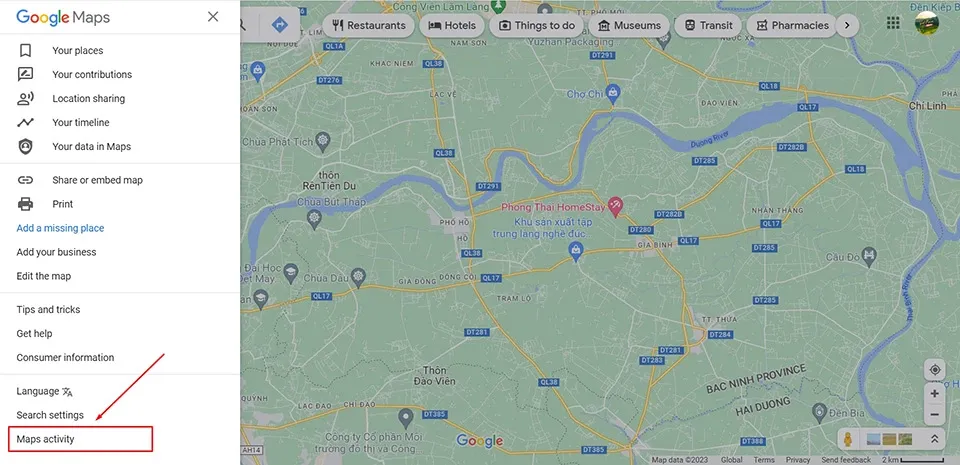
- Màn hình Maps Activity sẽ hiển thị các tương tác gần đây của bạn với ứng dụng bản đồ. Bạn có thể nhấn vào biểu tượng lịch ở góc bên trái để xem lịch sử tìm kiếm vào một ngày cụ thể.
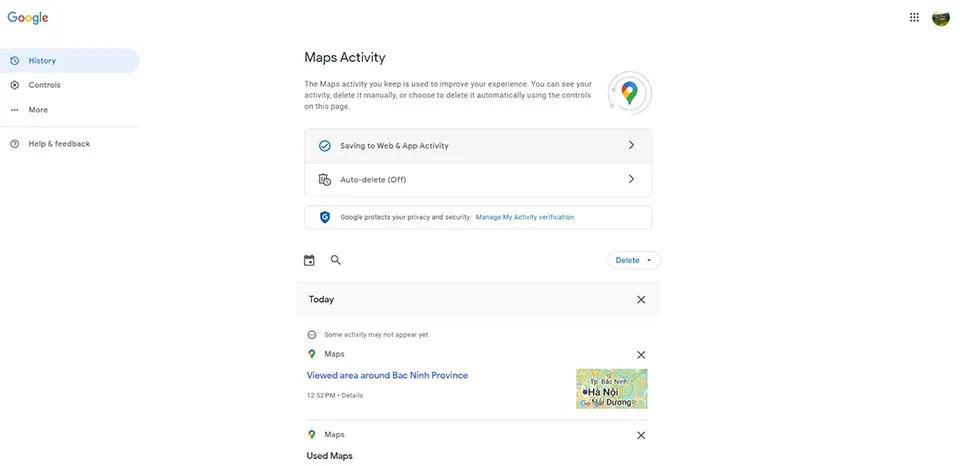
- Nhấn vào X bên cạnh một mục để xóa nó.
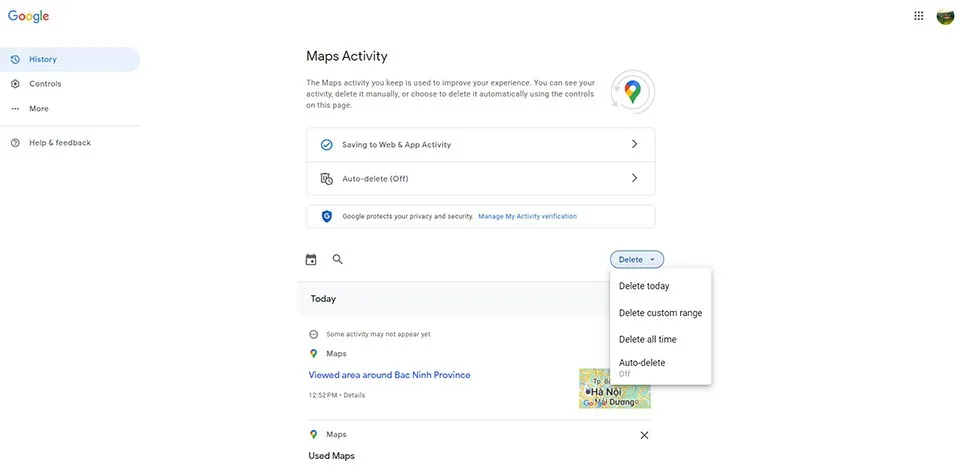
- Để xóa hàng loạt mục nhập, bạn hãy chạm vào nút Delete ở góc trên bên phải và chọn khung thời gian mà bạn muốn xoá hoạt động tìm kiếm. Đây cũng là nơi bạn có thể xóa tất cả lịch sử tìm kiếm trên bản đồ.
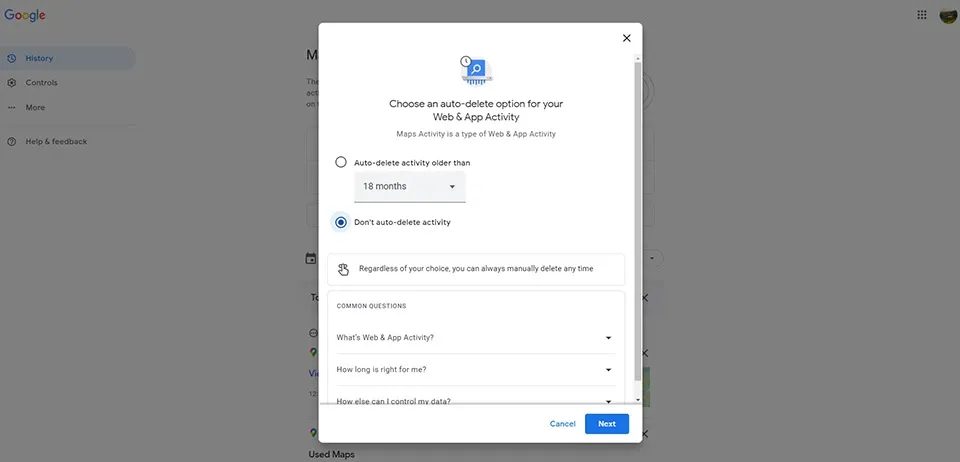
>>>>>Xem thêm: Câu nói hay chào tháng 4, STT tháng 4 ấn tượng, ý nghĩa, nhức nhối lòng người đọc
- Chọn Auto-delete để tự động xóa hoạt động của bạn sau một khoảng thời gian nhất định.
Thông qua bài viết này, Blogkienthuc.edu.vn hy vọng bạn đã biết cách xoá lịch sử tìm kiếm trên Google Maps. Nếu bạn có nhiều mẹo hay hơn liên quan đến ứng dụng bản đồ của Google, hãy chia sẻ lại bằng cách để lại bình luận bên dưới bài viết nhé. Chúc bạn có một ngày đầu tuần vui vẻ.
Xem thêm:
Mách bạn cách tìm trạm sạc xe điện gần nhất bằng Google Maps
Trải nghiệm Google Search và Google Maps của bạn sắp có những thay đổi cực lớn